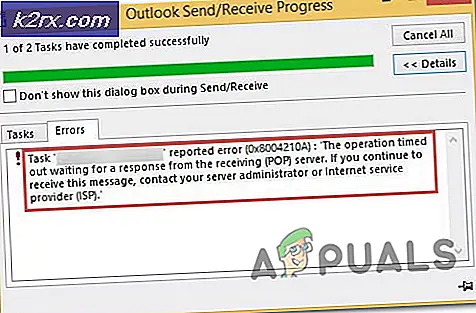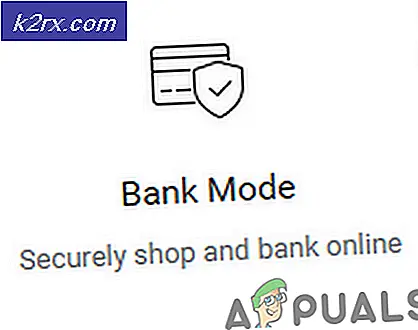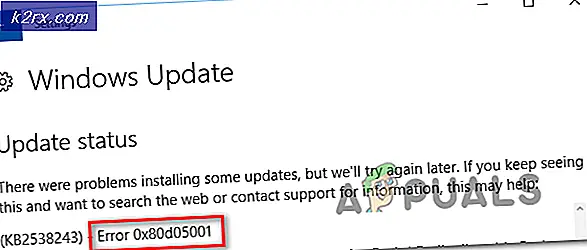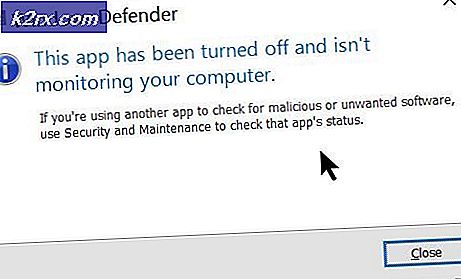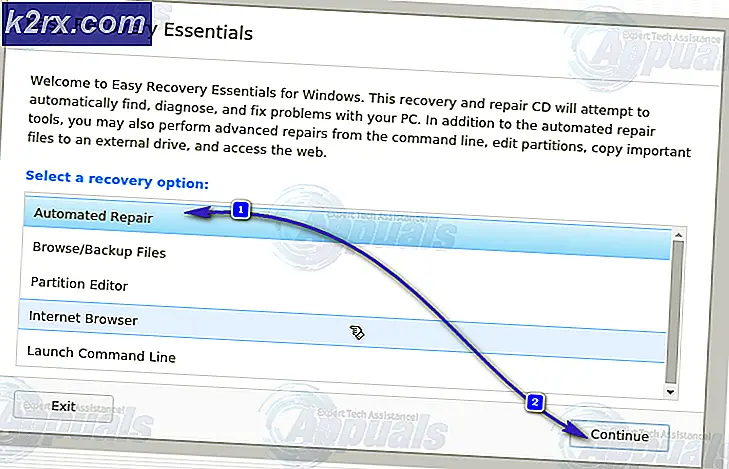Khắc phục: Google Home không thể kết nối Internet
Trong thời đại sống hiện nay, mọi thứ đều đã được số hóa đồng thời loại bỏ dần những cách làm truyền thống cũ. Rất nhiều công nghệ cải tiến mới đã xuất hiện và tất cả những công nghệ này đều được hỗ trợ bởi sự sẵn có của kết nối internet. Google Home là một trong những công nghệ mới nổi được thiết kế để thực hiện các tác vụ khác nhau trong ngôi nhà của chúng ta. Nó có khả năng quản lý các hoạt động trong nhà, liên lạc với mọi người, chơi nhạc và lập kế hoạch cho thói quen hàng ngày của bạn với những người khác. Tất cả những hoạt động này không thể đạt được nếu không có kết nối internet tốt.
Do sự cố kết nối Internet, bạn có thể thấy Google Home của mình không phản hồi tốt với các thiết bị được kết nối. Bạn có thể thấy rằng nhạc phát không mượt mà. Ngoài ra, YouTube và Netflix không mở theo lệnh và bạn không thể kết nối với các thiết bị gia đình thông minh khác. Thiết bị cũng tạo ra một số tĩnh hoặc nó liên tục thông báo "Đã xảy ra lỗi, hãy thử lại". Điều này là rõ ràng rằng có khả năng kết nối Internet kém.
Điều gì khiến Google Home không kết nối được với Internet?
Sau khi nhận được nhiều báo cáo từ nhiều người dùng, chúng tôi quyết định điều tra vấn đề và đưa ra một bộ giải pháp giải quyết vấn đề cho hầu hết người dùng của chúng tôi. Ngoài ra, chúng tôi đã xem xét các lý do mà Google Home không thể kết nối với Internet và liệt kê chúng bên dưới.
Bây giờ bạn đã có hiểu biết cơ bản về bản chất của vấn đề, chúng ta sẽ chuyển sang các giải pháp. Đảm bảo thực hiện những điều này theo thứ tự cụ thể mà chúng được liệt kê để ngăn chặn bất kỳ xung đột nào.
Giải pháp 1: Khởi động lại Google Home và Bộ định tuyến
Khởi động lại thiết bị sẽ nhanh chóng giúp bạn khắc phục sự cố kết nối internet bằng cách xóa cấu hình tạm thời có thể đã ngăn kết nối internet. Các thiết bị này có thể có một lỗi tạm thời ngẫu nhiên làm gián đoạn kết nối internet. Do đó, bạn nên xem xét khởi động lại thiết bị trước và xem liệu sự cố có được giải quyết hay không trước khi tiếp tục các giải pháp được đề xuất khác. Để khởi động lại Google Home, bạn cần làm theo các bước sau:
- Khởi chạy Ứng dụng Google Home trên điện thoại của bạn.
- Nhấn vào Thực đơn ở góc trên cùng bên phải của màn hình.
- Bấm vào Thiết bị
- Trên màn hình Thiết bị, nhấp chuột trên Ba chấm biểu tượng ở góc trên cùng bên phải.
- Bấm vào Khởi động lại
Để khởi động lại bộ định tuyến, tất cả những gì bạn phải làm là rút cáp nguồn khỏi tường, đợi 30 giây rồi cắm lại. Bạn cũng có thể khởi động lại bộ định tuyến bằng cách nhấn nút bật / tắt ở phía sau, đợi 30 giây, rồi bật lại. Nút bật / tắt nguồn như hình bên dưới.
Giải pháp 2: Đảm bảo bạn có phiên bản mới nhất của ứng dụng Google Home
Nếu không có gì hoạt động ngay cả sau khi khởi động lại thiết bị, bạn cần kiểm tra các bản cập nhật của ứng dụng Google Home của mình. Nâng cấp lên phiên bản mới nhất có thể giúp thiết bị của bạn kết nối với Internet mà không gặp bất kỳ sự cố nào. Điều này cũng sẽ cho phép bạn có được các tính năng mới trong ứng dụng và có trải nghiệm tốt hơn. Để cập nhật ứng dụng khá dễ dàng và tất cả những gì bạn cần làm là mở cửa hàng Google Play, tìm Google Home của bạn trong Ứng dụng của tôi và nhấn vào cập nhật. Bạn cũng có thể tải xuống phiên bản mới nhất bằng cách làm theo các bước bên dưới:
- Mở Cửa hàng Google Play ứng dụng.
- Tìm kiếm phiên bản mới nhất của Trang chủ Google.
- Nhấp chuột trên ứng dụng như được chỉ ra trong hình ảnh bên dưới.
- Nhấp vào Cài đặt để tải phiên bản mới nhất của ứng dụng.
Giải pháp 3: Di chuyển Google Home bên cạnh Bộ định tuyến của bạn
Cách duy nhất để đạt được kết nối internet thành công là thông qua bộ định tuyến của bạn. Bạn sẽ phải xác định xem vấn đề với kết nối có phải là khoảng cách giữa hai thiết bị hay không. Hãy thử di chuyển Google Home của bạn bên cạnh bộ định tuyến và xem nó có hoạt động tốt không. Nếu đúng như vậy, thì có thể có vấn đề về khoảng cách hoặc sự can thiệp giữa nơi đặt bộ định tuyến của bạn và nơi Google của bạn thường ở.
Do đó, bạn nên cân nhắc di chuyển vĩnh viễn Google Home bên cạnh bộ định tuyến của mình hoặc di chuyển bộ định tuyến đến một phạm vi gần hơn bên cạnh Google Home của bạn. Bạn nên đảm bảo bộ định tuyến được đặt ở vị trí trung tâm tốt hơn, tránh xa các vật cản như tường chắn và các thiết bị điện tử khác.
Hơn nữa, nếu bạn không thể di chuyển bộ định tuyến của mình khỏi vị trí của nó, bạn có thể cần phải xem xét việc mua một mạng lưới sẽ giúp cải thiện vùng phủ sóng internet.
Giải pháp 4: Giới hạn thiết bị trên mạng của bạn.
Google Home của bạn có thể gặp sự cố khi kết nối với Internet do có các thiết bị khác trên mạng của bạn sử dụng Internet. Quá nhiều thiết bị trên mạng sẽ làm giảm băng thông mà Google Home của bạn sử dụng, do đó gây ra sự cố kết nối. Bạn sẽ nhận thấy rằng Google Home của bạn có sự chậm trễ trong việc phản hồi, tải vào bộ đệm và nhạc ngẫu nhiên dừng lại hoặc hoàn toàn không bắt đầu.
Bạn sẽ phải tắt các thiết bị khác trên cùng một mạng. Điều này sẽ cung cấp cho Google Home của bạn đủ băng thông và tín hiệu mạnh hơn để hoạt động thành công trong kết nối internet tốt. Tuy nhiên, nếu bạn không muốn giới hạn số lượng thiết bị trên mạng của mình, bạn nên cân nhắc việc nâng cấp internet của mình lên gói cung cấp nhiều băng thông hơn.
Giải pháp 5: Thử một băng tần Wi-Fi khác
Cố gắng sử dụng một băng tần Wi-Fi khác có thể giúp giải quyết vấn đề kết nối Internet của bạn. Hầu hết các bộ định tuyến là một băng tần kép và chúng bao gồm kết nối Wi-Fi 2,4 GHz và 5 GHz. Mạng 5 GHz, được hấp dẫn để sử dụng, có tốc độ nhanh hơn nhưng ở phạm vi ngắn hơn. 2,4 GHz có tốc độ chậm hơn nhưng trong phạm vi dài hơn. Bạn có thể cần xem xét kết nối với mạng 2.4GHz nếu bạn đang sử dụng mạng 5GHz. Ở phía bên kia, bạn cần kết nối với mạng 5GHz nếu bạn đang sử dụng mạng 2,4 GHz. Đây sẽ là một giải pháp khả thi để giải quyết vấn đề kết nối Internet của Google Home.
Giải pháp 6: Khôi phục cài đặt gốc cho Google Home và Bộ định tuyến
Nếu các giải pháp trên không hoạt động, bạn nên xem xét khôi phục cài đặt gốc cho các thiết bị này. Điều này sẽ cho phép bạn khắc phục sự cố kết nối internet bằng cách xóa tất cả dữ liệu, cấu hình và cài đặt, do đó, khôi phục thiết bị về trạng thái ban đầu của nhà sản xuất.
Để đặt lại Google Home, bạn cần xác định vị trí nút bật / tắt micrô trên thiết bị. Nhấn nó xuống trong 12-15 giây. Bạn sẽ nghe thấy Trợ lý xác nhận với bạn xem bạn có muốn đặt lại hay không, nhưng chỉ cần tiếp tục nhấn và sau đó thả nó ra. Nút micrô trên thiết bị như hình bên dưới.
Để khôi phục cài đặt gốc bộ định tuyến, trước tiên bạn cần xác định vị trí nút đặt lại ở phía sau hoặc dưới cùng của bộ định tuyến. Bạn có thể cần sử dụng ghim hoặc kẹp giấy trong trường hợp không thể nhấn nút bằng ngón tay. Sau khi xác định vị trí, bạn nên nhấn và giữ nó trong 30 giây rồi thả ra. Sau đó, bạn nên đợi thêm 30 giây để bộ định tuyến đặt lại hoàn toàn và bật lại nguồn. Nút đặt lại như trong hình dưới đây.
Ghi chú:Đảm bảo rằng bạn có sẵn cấu hình bộ định tuyến (nếu có) vì điều này sẽ làm mới hoàn toàn và đặt cài đặt mặc định.
Giải pháp 7: Liên hệ với bộ phận Hỗ trợ của Google Home
Sau khi bạn đã hết tất cả các giải pháp ở trên và không có gì khắc phục được sự cố của bạn, tùy chọn cuối cùng của bạn sẽ là liên hệ với Bộ phận hỗ trợ khách hàng của Google Home để được trợ giúp thêm. Nhóm hỗ trợ sẽ giúp bạn khắc phục loại sự cố mà bạn đang gặp phải. Bạn cũng có thể tham gia với họ trong cuộc trò chuyện trực tiếp hoặc qua email.